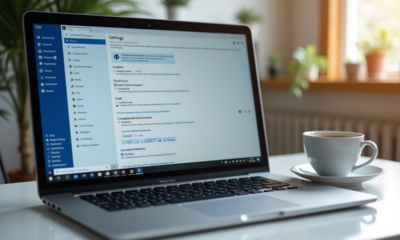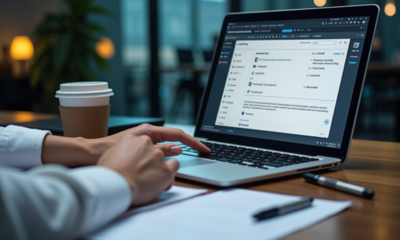Gestion efficace de plusieurs comptes Teams : stratégies et astuces

Utiliser plusieurs comptes Microsoft Teams peut rapidement devenir un casse-tête pour les professionnels jonglant entre divers projets et équipes. Naviguer entre différentes interfaces, gérer des notifications multiples et maintenir une communication fluide sont des défis quotidiens. Pourtant, avec quelques stratégies bien pensées, il est possible de simplifier cette tâche.
Parmi les astuces les plus efficaces, l’utilisation de navigateurs distincts pour chaque compte permet de minimiser les confusions. De même, l’organisation méthodique des canaux et des équipes peut grandement faciliter la recherche d’informations et la gestion des tâches. Adopter ces pratiques optimise non seulement la productivité, mais aussi la clarté des échanges.
A découvrir également : Ajout d'un deuxième compte sur Teams : procédure étape par étape
Plan de l'article
Défis courants dans la gestion de plusieurs comptes Teams
Gérer plusieurs comptes Microsoft Teams peut rapidement se transformer en parcours du combattant pour les professionnels. La plateforme, incluse dans Microsoft 365, joue un rôle fondamental dans la collaboration des équipes, les réunions en ligne, le partage de fichiers et les conférences vidéo. Toutefois, jongler entre différents comptes nécessite une organisation rigoureuse.
A lire en complément : Types de comptes nécessaires pour utiliser Microsoft Teams efficacement
Multiplicité des notifications
Les notifications multiples sont l’un des premiers obstacles. Chaque compte génère des alertes distinctes, ce qui peut conduire à une surcharge d’informations et à des distractions fréquentes.
Configuration et gestion centralisée
Le Centre d’administration Teams est responsable de la configuration des paramètres clés. Cette centralisation peut devenir complexe lorsque plusieurs comptes sont en jeu.
Intégration des groupes et identités
Les Groupes Microsoft 365 permettent de choisir un ensemble de personnes avec lesquelles collaborer. Ces groupes utilisent Azure Active Directory pour stocker les identités, compliquant encore la gestion lorsqu’il s’agit de multiples comptes.
- Microsoft 365 inclut Microsoft Teams.
- Groupes Microsoft 365 contient des ensembles de personnes et des ressources partagées.
- Azure Active Directory stocke les identités de groupe.
- Le Centre d’administration Teams gère les équipes et les groupes.
Naviguer entre ces différentes entités demande non seulement une connaissance approfondie des outils mais aussi une stratégie de gestion bien définie pour éviter les écueils courants.
Stratégies pour une gestion efficace de plusieurs comptes Teams
Automatisation des processus avec AvePoint
AvePoint, entreprise spécialisée dans les solutions de gestion pour Microsoft 365, propose la solution Cloud Governance. Cette solution offre un processus de mise en service automatisé pour les comptes Teams, permettant une gestion centralisée et fluide. En automatisant les tâches répétitives, vous réduisez considérablement le temps consacré à la gestion des comptes multiples.
Optimisation de l’expérience utilisateur avec Powell Governance
Powell Governance, complément idéal pour Microsoft Teams, aide à mieux gérer et contrôler l’utilisation de la plateforme. La solution optimise les workflows et offre des tableaux de bord personnalisés pour une meilleure visibilité. Circet, un fournisseur de réseaux actif en Europe et en Afrique du Nord, utilise Powell Governance pour connecter ses employés et centraliser la collecte des informations.
Pour naviguer entre plusieurs comptes Teams sans confusion, utilisez différents navigateurs. Par exemple, ouvrez un compte dans Microsoft Edge et un autre dans Google Chrome. Cette approche permet de segmenter visuellement vos tâches et de réduire le risque de mélanger les informations.
- Cloud Governance d’AvePoint pour automatiser les processus.
- Powell Governance pour optimiser l’expérience utilisateur.
- Utilisation de navigateurs multiples pour mieux gérer les comptes.
Ces stratégies vous permettront de gérer efficacement plusieurs comptes Teams, en minimisant les erreurs et en maximisant la productivité.
Astuces pratiques pour optimiser l’utilisation de plusieurs comptes Teams
Défis courants dans la gestion de plusieurs comptes Teams
Microsoft Teams, inclus dans Microsoft 365, constitue une plateforme de collaboration essentielle pour les réunions, le partage de fichiers et les conférences vidéo. Gérer plusieurs comptes Teams peut devenir un défi. Microsoft 365 inclut les Groupes Microsoft 365, qui utilisent Azure Active Directory pour stocker les identités de groupe. Le Centre d’administration Teams permet de configurer des paramètres clés et de contrôler les groupes, mais jongler entre plusieurs comptes exige une organisation rigoureuse.
L’une des astuces les plus efficaces pour gérer plusieurs comptes Teams est d’utiliser des profils multiples dans votre navigateur. Par exemple, dans Microsoft Edge ou Google Chrome, vous pouvez créer différents profils pour chaque compte Teams. Cette méthode permet de séparer les sessions, évitant ainsi les confusions et les erreurs. Chaque profil garde ses propres cookies et paramètres, facilitant une navigation fluide entre les comptes.
Application Bureau et Web
Une autre astuce consiste à utiliser simultanément l’application bureau et la version web de Teams. Vous pouvez, par exemple, ouvrir un compte dans l’application bureau de Microsoft Teams et un autre dans la version web. Cette approche permet de garder un œil sur plusieurs équipes ou projets sans avoir à se déconnecter et reconnecter constamment.
Adrian Valencia et la gestion de projet
Adrian Valencia, membre de l’équipe de gestion de projet d’AvePoint, recommande aussi l’utilisation d’outils complémentaires comme Cloud Governance et Powell Governance pour une gestion optimisée des comptes Teams. Ancien spécialiste du marketing de contenu, Adrian met en avant l’importance de ces solutions pour automatiser les processus et améliorer l’expérience utilisateur.
- Utilisez des profils multiples dans votre navigateur.
- Combinez l’application bureau et la version web de Teams.
- Exploitez les outils de gestion comme Cloud Governance et Powell Governance.
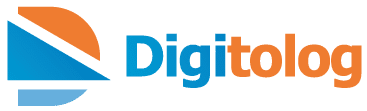
-
Webil y a 3 mois
Différence entre le Web et Internet : explications essentielles
-
Informatiqueil y a 3 mois
Identification de propriétaire pour un numéro en 09: méthodes efficaces
-
SEOil y a 10 mois
Les facteurs essentiels du référencement naturel
-
Sécuritéil y a 10 mois
Identification des sites non sécurisés et leurs risques potentiels